Agendavenster
VR → Agenda
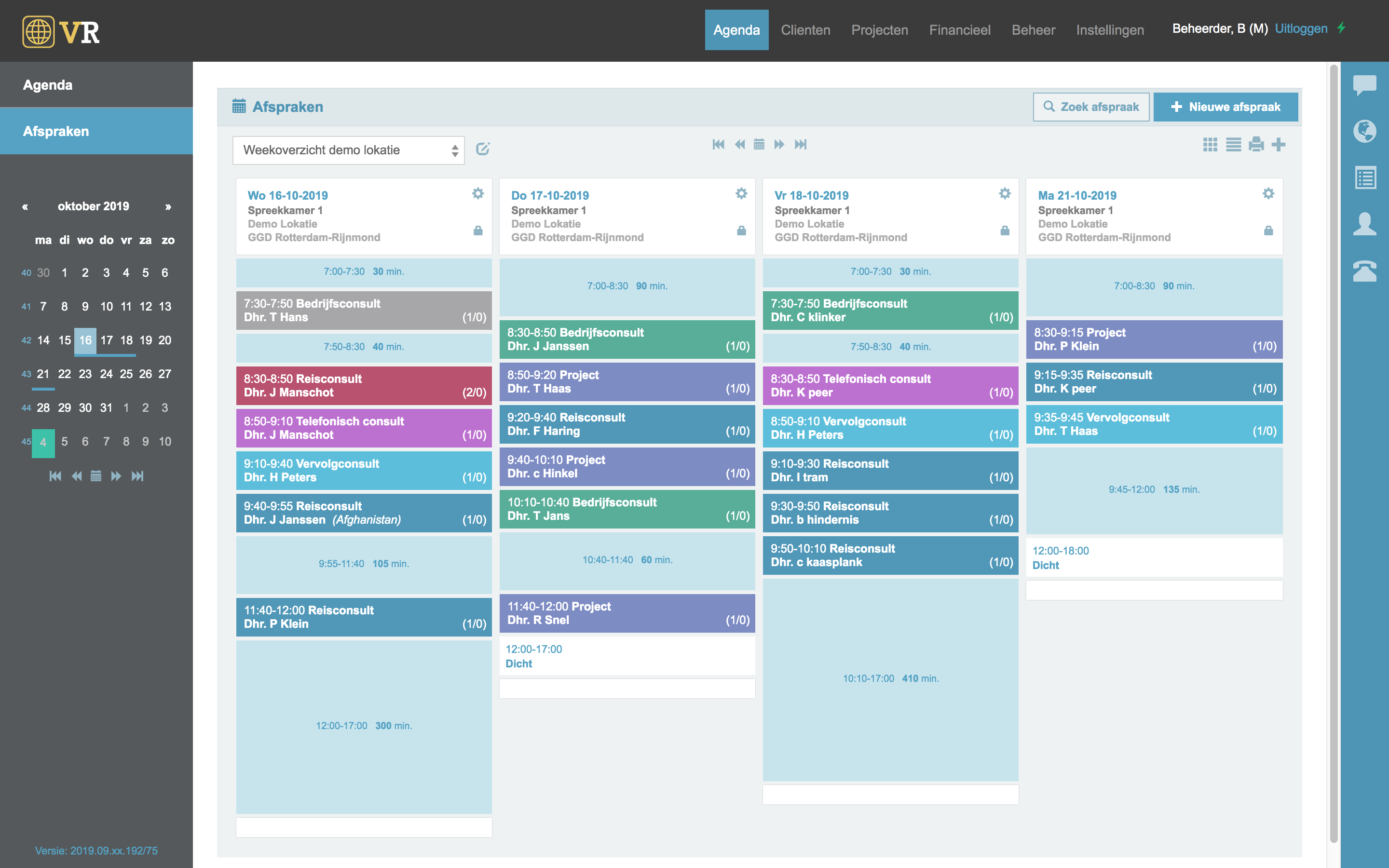
In de agenda heeft u een overzicht van alle afspraken die gepland staan en waar ruimte is om een afspraak te maken.
Als nieuwe medewerker is dit overzicht nog leeg, en dient er eerst een weergaveset aan te worden gemaakt om een indeling te maken van weekdagen en spreekkamers.
Weergavesets
Weergavesets bepalen welke spreekkamers in het afsprakenvenster worden getoond. Hiermee kan elke medewerker zijn of haar afsprakenvenster persoonlijk inrichten. Weergavesets worden dus door de medewerkers zelf gemaakt.
Aanmaken en inrichten
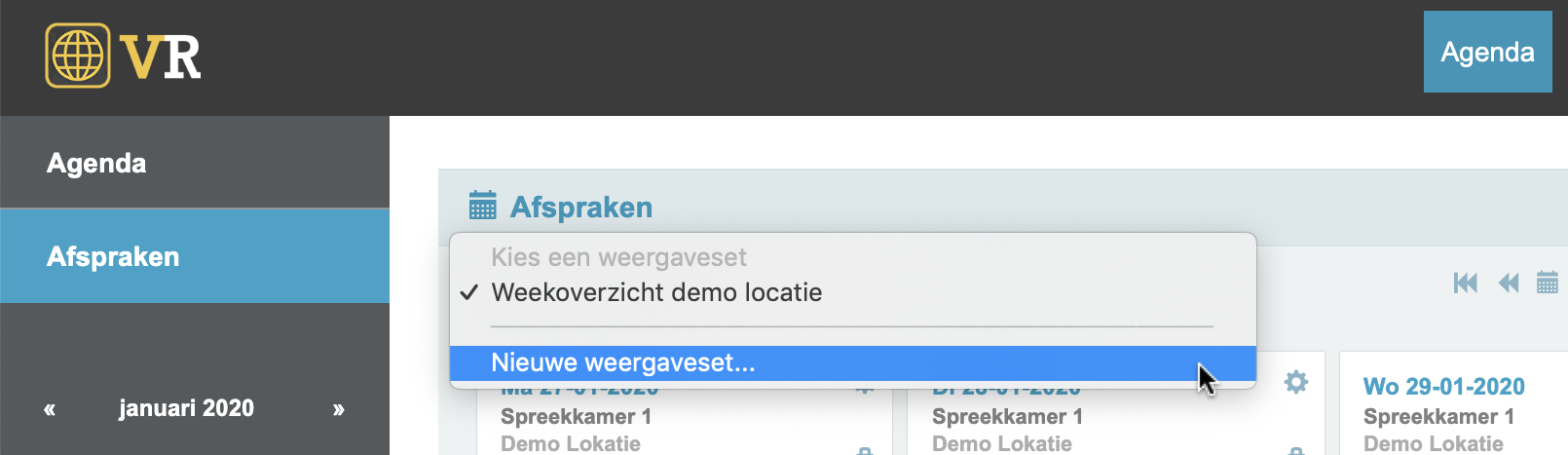
Om een nieuwe weergaveset aan te maken klikt u linksboven op het uitklap menu en kies Nieuwe weergaveset....
Er verschijnt een nieuw venster. Hier vult u de naam van deze weergaveset in, bijvoorbeeld Rotterdam Alle Spreekkamers. Klik op Opslaan.
Het afsprakenvenster is nu nog leeg. U kunt een spreekkamer toevoegen door rechtsboven op het +icoon te klikken. Er verschijnt een nieuw venster met de keuze uit Locatie, Spreekkamer en Vaste weekdag. Bij het selecteren van een vaste weekdag wordt het dagrooster van de geselecteerde dag altijd vertoond in de weergaveset, ongeacht of het een andere dag is. Maak uw keuze en druk op Opslaan.
Nu verschijnt het dagrooster van de gekozen spreekkamer in het afsprakenvenster.
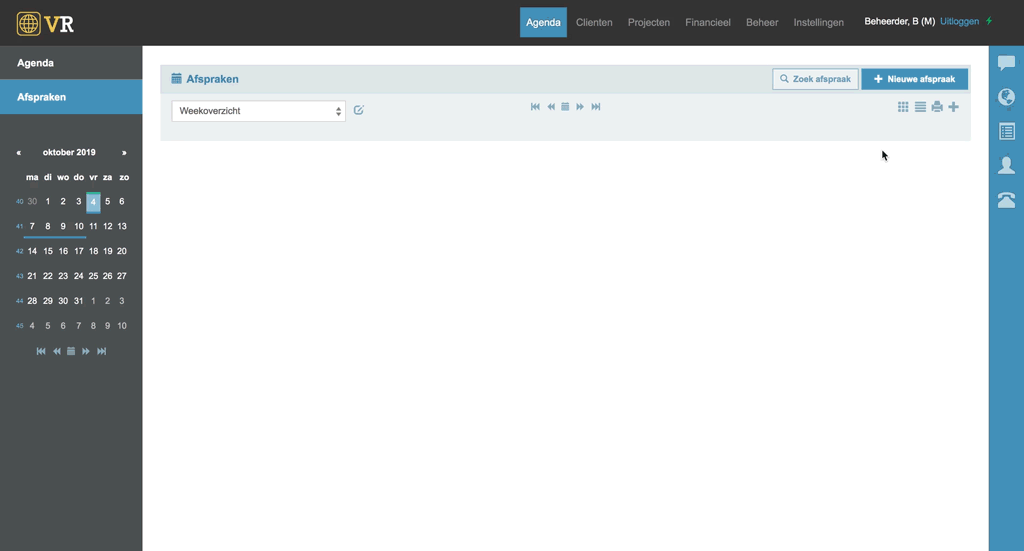
Wijzigen
Het is tevens mogelijk een weergaveset te wijzigen van naam en spreekkamers.
Voor het wijzigen van de naam klikt u op het potlood-icoon, rechts van het uitklap menu. In dit venster kunt u de naam wijzigen. Vervolgens drukt u op Opslaan.
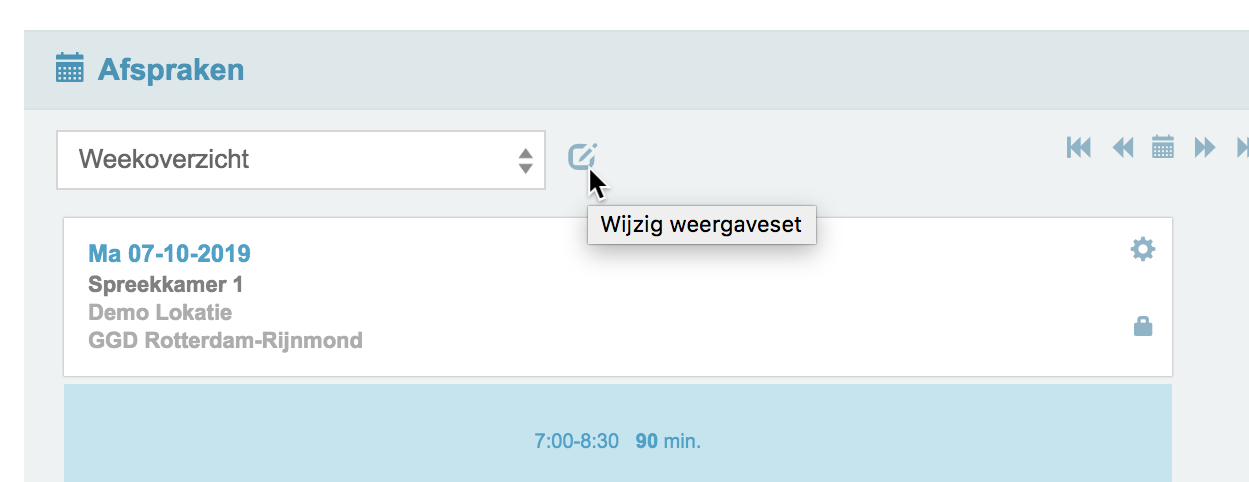
Voor het wijzigen van spreekkamers klikt u rechtsboven bij de spreekkamer die u wilt aanpassen op het tandwiel-icoon. In dit venster kunt u de spreekkamer wijzigen naar een andere, of in zijn geheel verwijderen uit de weergaveset.
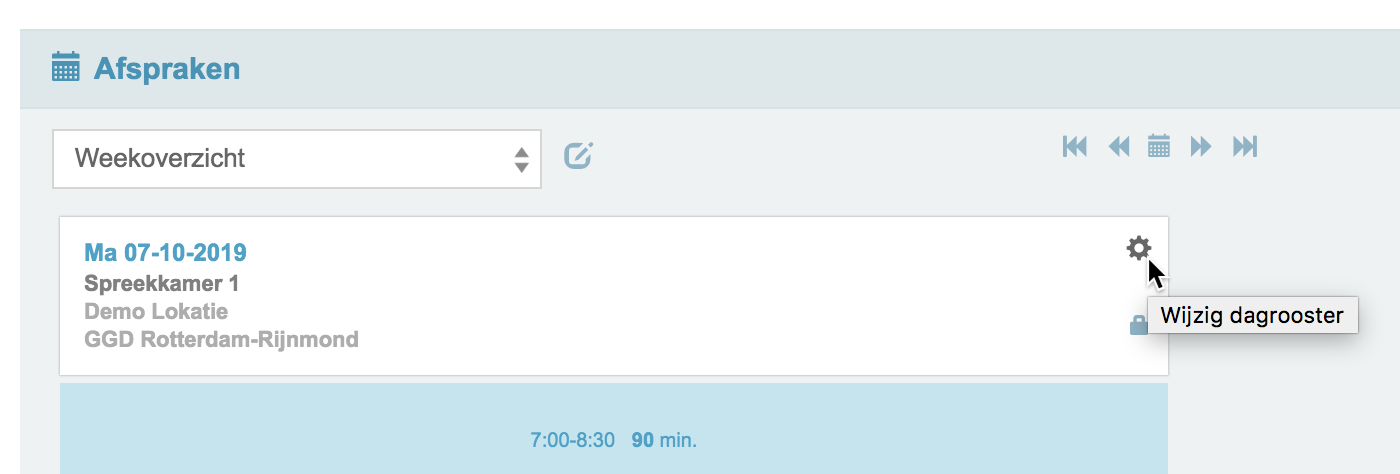
Verwijderen
Om een weergaveset te verwijderen klikt u wederom op het potlood-icoon rechts van het uitklap menu. Hier kiest u Verwijderen. Bevestig om de weergaveset definitief te verwijderen.
Het maandoverzicht
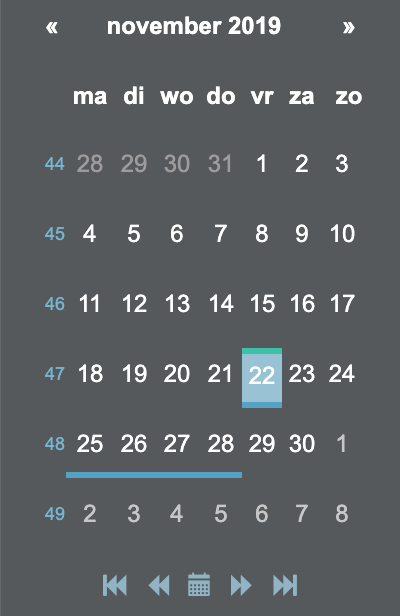
In het linkergedeelte van de agenda heeft u een overzicht van de maand. Hier kunt u op een datum klikken om een overzicht te krijgen van alle afspraken rond de geselecteerde datum. De onderliggende blauwe streep laat zien welke dagen u in het afsprakenoverzicht te zien krijgt. De huidige datum is altijd met groen gemarkeerd.
Met de door- en terugspoelknoppen onder het maandoverzicht kunt u zowel een dag als een week voor- of achteruit.
Het afsprakenoverzicht
In het middelste gedeelte ziet u alle spreekkamers en afspraakdagen zoals die in de weergaveset zijn ingesteld.
Een blokkade instellen
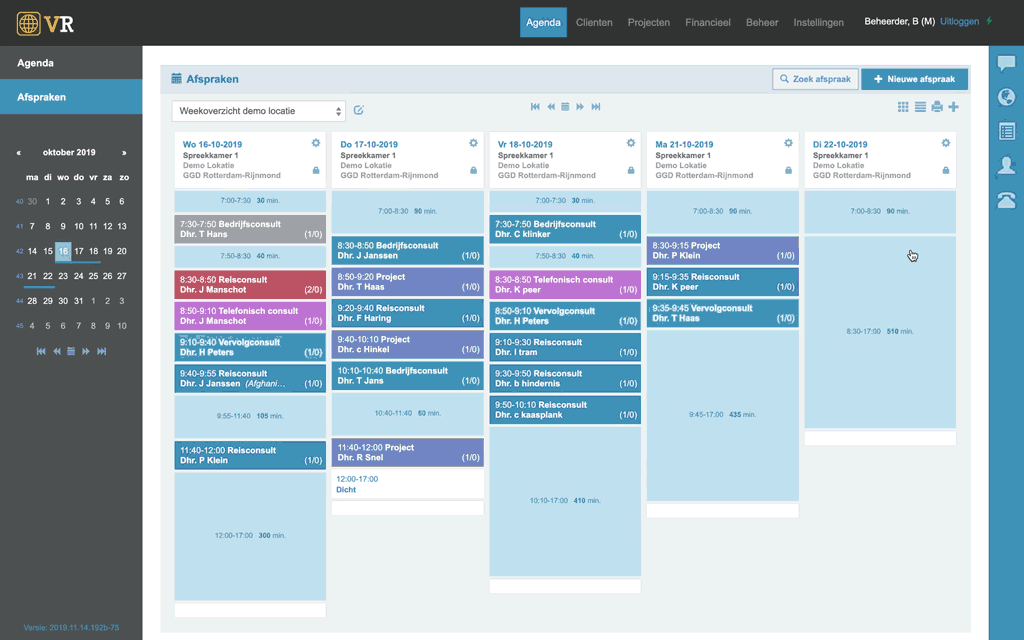
Soms kan het nodig zijn een spreekkamer binnen de werktijden voor een bepaalde periode dicht te houden. Hiervoor is het mogelijk in het agendaoverzicht een blokkade aan te brengen. U klikt op het slotje bij een van de spreekkamers en stelt in het verschenen venster de reden alsmede de tijden in waartussen de blokkade actief moet zijn. Het aanbrengen van een blokkade heeft geen invloed op eventuele afspraken die nog in de gekozen tijd staan, maar het voorkomt wel dat particulieren hier zelf een online afspraak in kunnen plannen.
💡 Het is tevens mogelijk een rapportage van alle blokkades te maken.
De status van een afspraak wijzigen
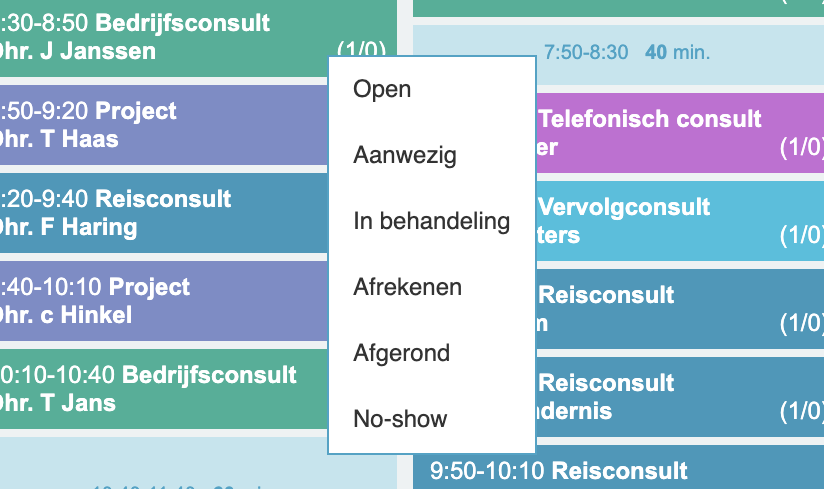
De status van een afspraak kan worden gewijzigd in het afspraakvenster zelf, maar het is ook mogelijk om dit direct vanuit het agendaoverzicht te doen. Hiervoor klikt u met rechtermuisknop op een afspraak; er verschijnt een lijstje van 6 opties. Aan de hand van de gekozen status verandert de kleur van de afspraak. Welke statussen u hanteert is geheel aan u of de gebruiken van de organisatie.
Kleurcodes
VR maakt gebruik van verschillende kleuren voor de afspraken die onder meer aangeven om welk type consult het gaat. Deze kleurcodes zijn zelf instelbaar en kunnen aangepast worden in de instellingen.
Lijst- en Gridweergave
U kunt de afspraken op twee verschillende manieren bekijken; in een lijst- of gridweergave. Deze zijn te selecteren via de twee icoontjes rechtsbovenin.
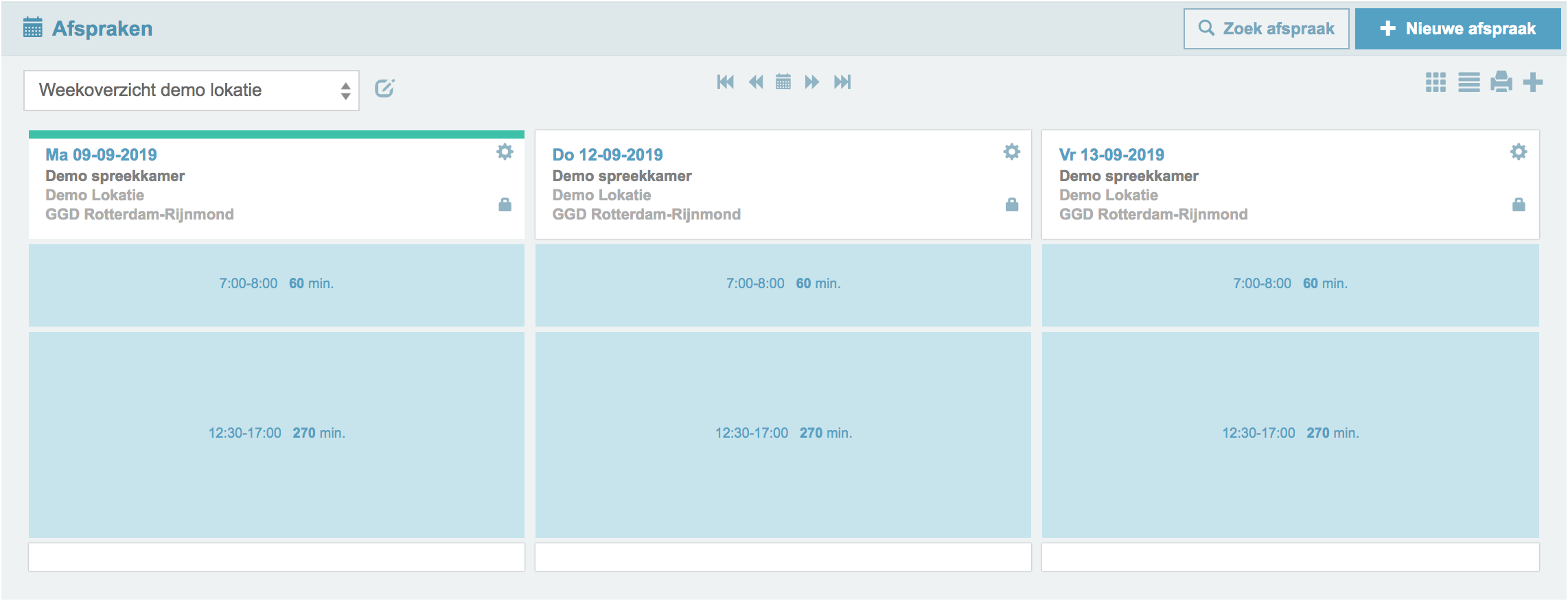
De lijstweergave geeft een dagrooster weer in horizontale repen. Dit is de standaard instelling van VR. Afhankelijk van de vooraf ingestelde tijden per spreekkamer variëren deze repen van dikte.
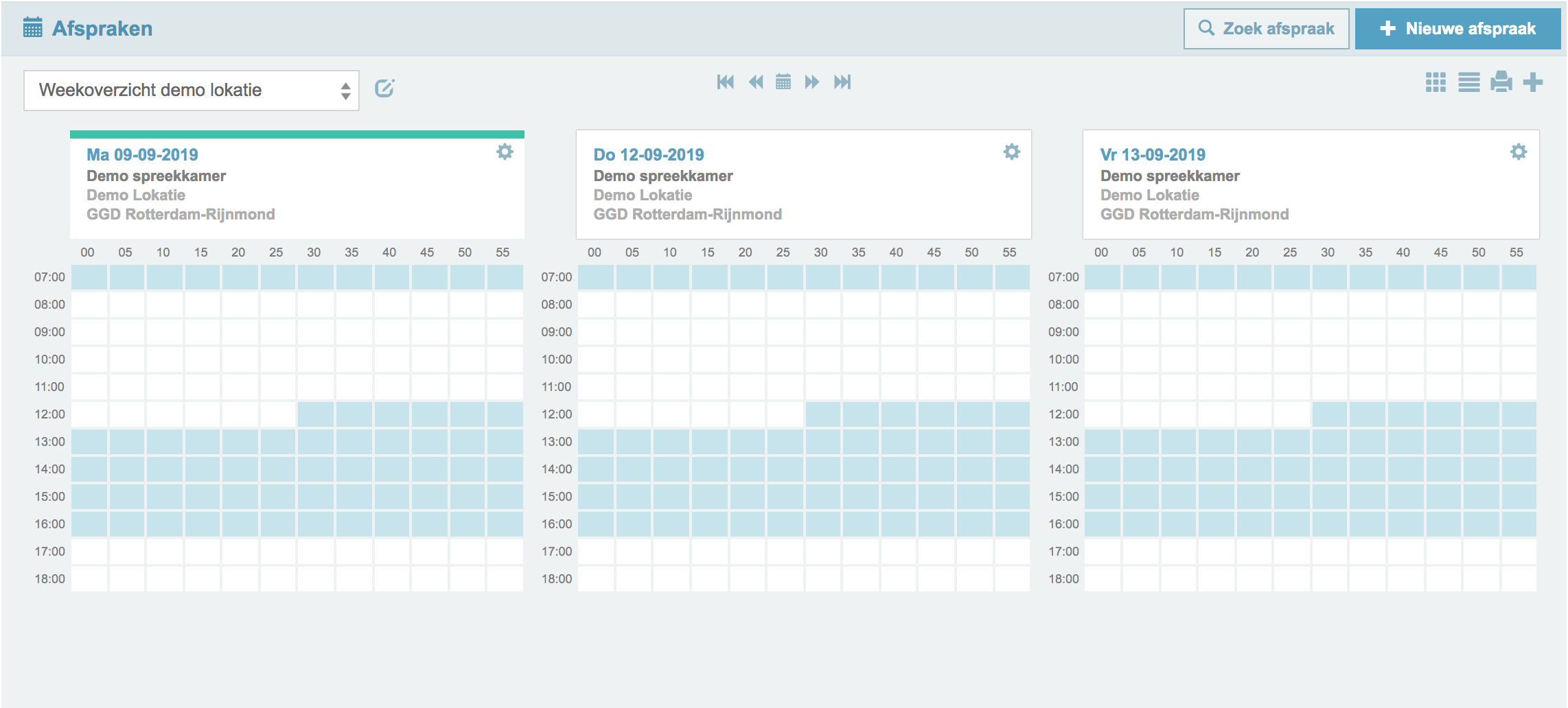
De gridweergave geeft een dagrooster weer in blokjes van 5 minuten. De horizontale as representeert een uur verdeeld in 5 minuten. De verticale as representeert ieder uur zoals dat in de werktijden van de locatie is ingesteld.
Overzicht printen
Het is mogelijk om een uitdraai te maken van de afspraken in het overzicht. Hiervoor klikt u op het print-icoontje rechtsbovenin. Er wordt een PDF aangemaakt die vervolgens geprint kan worden.